- Настройка
- Результаты
- Файлы истории FXT
Результаты
После завершения тестирования можно просмотреть его результаты во вкладках: "Результаты", "График", "Отчет" и "Журнал".
Результаты
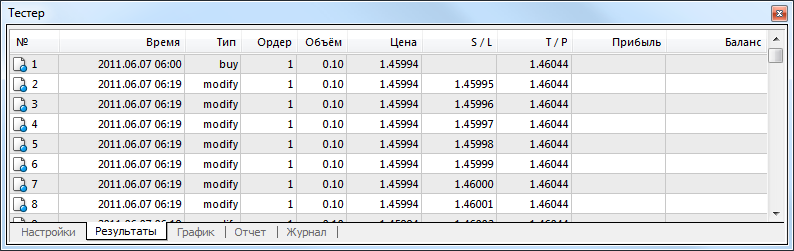
В этой вкладке в виде таблицы представлена информация обо всех проведенных торговых операциях:
- Номер — порядковый номер торговой операции;
- Время — время совершения операции;
- Тип — тип совершенной операции (sell, buy, s/l, t/p, modify, close at stop и так далее);
- Ордер — номер тикета торговой позиции или отложенного ордера (не путать с номером торговой операции, который описан выше);
- Объем — количество лотов, участвовавших в операции;
- Цена — цена инструмента при совершении операции;
- S/L — значение ордера Стоп Лосс. Отсутствие записей в этом поле свидетельствует о том, что ордер не выставлялся;
- T/P — значение ордера Тейк Профит. Отсутствие записей в этом поле свидетельствует о том, что ордер не выставлялся;
- Прибыль — прибыль/убыток. Значение прибыли/убытка проставляется только при закрытии позиций;
- Баланс — значение баланса. Значение баланса записывается только при закрытии позиций.
Кликнув левой кнопкой мыши на любом заголовке столбца, можно отсортировать все записи в таблице по убыванию или по возрастанию. При помощи команды контекстного меню "Копировать" или клавиш-акселераторов Ctrl+C можно скопировать выбранные строки результатов в буфер обмена для дальнейшего использования в других приложениях. Если не выбрано ни одной строки, то в буфер обмена скопируется вся таблица. Также, чтобы скопировать всю таблицу в буфер обмена, можно выполнить команду "Копировать все". Отчет о результатах тестирования можно сохранить в HTML-файле на жестком диске. Для этого необходимо выполнить команду контекстного меню "Сохранить как отчет". Команды "Установить начальную дату" и "Установить конечную дату" позволяют задать временной диапазон тестирования. При этом даты выбранных операций записываются в поля "Использовать дату от:" и "Использовать дату до:" в настройках тестирования. Это бывает полезным при необходимости тщательно протестировать советник или провести оптимизацию его параметров на данном диапазоне.
График
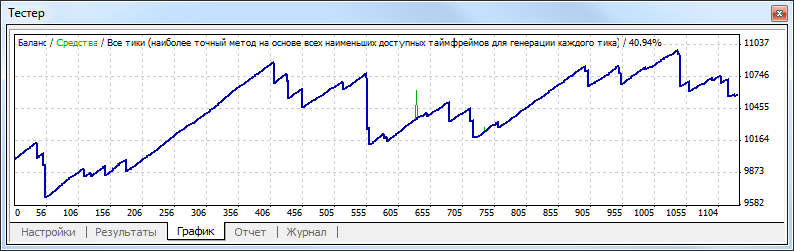
Во вкладке "График" автоматически рисуется график состояния баланса счета (синяя линия — "Баланс") и общего состояния счета с учетом открытых позиций (зеленая линия — "Средства"). Если на графике отображается лишь одна линия баланса, значит, линии "Баланс" и "Средства" совпадают на всем протяжении тестирования. График позволяет более наглядно отследить динамику результатов торговли при тестировании. Если в процессе тестирования происходило изменение размера лотов, в нижней части графика также появляется гистограмма изменения лотов.
Двойной клик левой кнопкой мыши на любой точке графика производит переключение во вкладку "Результаты" и выбирает соответствующую строку. При помощи команды контекстного меню "Копировать" или клавиш-акселераторов Ctrl+C можно скопировать изображение графика в буфер обмена для дальнейшего использования в других приложениях. График можно также сохранить в виде GIF-файла на жестком диске. Для этого необходимо выполнить команду контекстного меню "Сохранить как рисунок" или нажать клавиши-акселераторы Ctrl+S. Команды "Установить начальную дату" и "Установить конечную дату" позволяют задать временной диапазон тестирования. При этом даты выбранных операций записываются в поля "Использовать дату от:" и "Использовать дату до:" во вкладке настроек тестирования. Это бывает полезным, если необходимо тщательно протестировать советник или провести оптимизацию его параметров на данном временном диапазоне.
Отчет
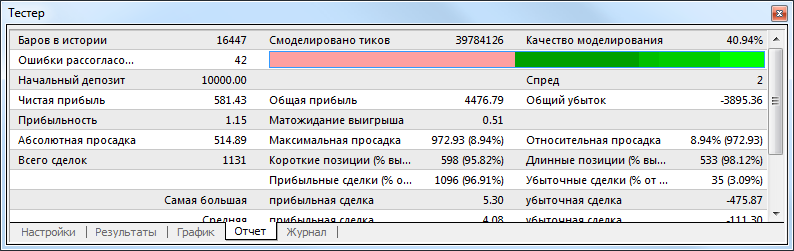
Во вкладке "Отчет" представлены обобщенные результаты тестирования советника и некоторые ключевые показатели. Такие отчеты позволяют быстро сравнивать между собой различные эксперты. В отчетах публикуются следующие данные:
- Баров в истории — количество смоделированных исторических данных в барах;
- Смоделировано тиков — количество смоделированных тиков;
- Качество моделирования — качество смоделированных в процессе тестирования тиков в процентах. Моделирование схематично отображается в виде полосы в следующей строке отчета. Эта полоса может быть трех цветов:
- Серый — эта часть имеющихся данных не участвовала в тестировании. Серый цвет может появиться, если был указан диапазон дат в настройках тестирования;
- Красный — на этом отрезке моделирование не проводилось за неимением данных более мелкого периода. При этом использовались только данные выбранного в настройках тестирования периода;
- Зеленый — моделирование на данном участке проводилось. Причем, чем ярче цвет, тем более качественным было моделирование. Например, при тестировании на периоде H1 темно-зеленая полоса может свидетельствовать о том, что для тестирования использовались данные тридцатиминутного периода M30, а самая яркая — об использовании минутных данных;
Внимание: если в качестве метода моделирования в настройках тестирования был выбран самый быстрый способ ("по ценам открытия"), вся полоса будет красной. При этом в графе "Качество моделирования" будет записано "n/a" — моделирование не проводилось; |
- Начальный депозит — объем начального депозита;
- Чистая прибыль — финансовый результат всех сделок. Этот показатель представляет собой разность "Общей прибыли" и "Общего убытка";
- Общая прибыль — сумма всех прибыльных сделок в денежных единицах;
- Общий убыток — сумма всех убыточных сделок в денежных единицах;
- Прибыльность — отношение общей прибыли к общему убытку в процентах. Единица означает, что сумма прибылей равна сумме убытков;
- Матожидание выигрыша — математическое ожидание выигрыша. Этот статистически рассчитываемый показатель отражает среднюю прибыльность/убыточность одной сделки. Также можно считать, что он отражает предполагаемую прибыльность/убыточность следующей сделки;
- Абсолютная просадка — наибольший убыток ниже значения начального депозита;
- Максимальная просадка — наибольший убыток от локального максимума в валюте депозита и в проценте от депозита;
- Относительная просадка — наибольший убыток в процентах от максимального значения эквити и соответствующая ему денежная величина;
- Всего сделок — общее количество торговых позиций;
- Короткие позиции (% выигравших) — количество коротких позиций и процент прибыльных коротких позиций;
- Длинные позиции (% выигравших) — количество длинных позиций и процент прибыльных длинных позиций;
- Прибыльные сделки (% от всех) — количество прибыльных торговых позиций и их доля в общем количестве сделок, в процентах;
- Убыточные сделки (% от всех) — количество убыточных торговых позиций и их доля в общем количестве сделок, в процентах;
- Самая большая прибыльная сделка — наибольшая прибыль среди всех прибыльных позиций;
- Самая большая убыточная сделка — наибольший убыток среди всех убыточных позиций;
- Средняя прибыльная сделка — усредненное значение прибыли за сделку (сумма прибылей, поделенная на количество прибыльных сделок);
- Средняя убыточная сделка — усредненное значение убытков за сделку (сумма убытков, поделенная на количество убыточных сделок);
- Максимальное количество непрерывных выигрышей (прибыль) — наиболее длинная серия прибыльных торговых позиций и сумма их выигрышей;
- Максимальное количество непрерывных проигрышей (убыток) — наиболее длинная серия убыточных торговых позиций и сумма их проигрышей;
- Максимальная непрерывная прибыль (число выигрышей) — максимальная прибыль за одну серию прибыльных сделок и соответствующее ей количество прибыльных сделок;
- Максимальный непрерывный убыток (число проигрышей) — максимальный убыток за одну серию убыточных сделок и соответствующее ему количество убыточных сделок;
- Средний непрерывный выигрыш — среднее количество прибыльных позиций в непрерывных прибыльных сериях;
- Средний непрерывный проигрыш — среднее количество убыточных позиций в непрерывных убыточных сериях.
Этот отчет можно скопировать в буфер обмена или сохранить на жестком диске в виде HTML-файла. Для этого необходимо выполнить команды контекстного меню "Скопировать" и "Сохранить как отчет" соответственно. Скопировать отчет в буфер обмена можно также при помощи клавиш-акселераторов Ctrl+C.
Вкладка "Журнал"
Во вкладке "Журнал" автоматически публикуются сообщения о ходе тестирования советника, включая все торговые операции. Этот журнал идентичен журналу окна "Терминал — Эксперты", за исключением того, что в окне тестера публикуются сообщения, связанные с тестированием советника, а не c его работой на рынке. После окончания тестирования эти данные выводятся в отдельный каталог /TESTER/LOGS. Файлы журнала тестирования хранятся в каталоге /EXPERTS/LOGS, имя файлов соответствует дате формирования журнала — YYYYMMDD.LOG.
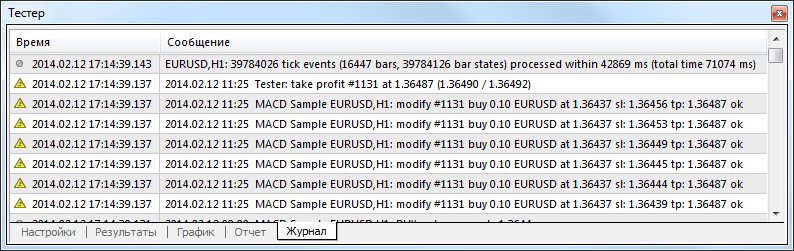
Контекстное меню данной вкладки позволяет выполнить следующие команды:
 Открыть — открыть папку, содержащую лог-файлы журнала. При выполнении данной команды также происходит сброс текущих записей журнала в лог-файлы. Данные файлы хранятся в каталоге /TESTER/LOGS клиентского терминала. Имена файлов соответствуют дате формирования журнала — ГГГГММДД.LOG. Таким образом можно посмотреть предыдущие записи о работе терминала, во вкладке "Журнал" отображаются только последние записи;
Открыть — открыть папку, содержащую лог-файлы журнала. При выполнении данной команды также происходит сброс текущих записей журнала в лог-файлы. Данные файлы хранятся в каталоге /TESTER/LOGS клиентского терминала. Имена файлов соответствуют дате формирования журнала — ГГГГММДД.LOG. Таким образом можно посмотреть предыдущие записи о работе терминала, во вкладке "Журнал" отображаются только последние записи; Копировать — скопировать строку с информацией в буфер обмена для использования в других приложениях;
Копировать — скопировать строку с информацией в буфер обмена для использования в других приложениях;- Стереть все журналы — удалить все журналы тестера стратегий (/TESTER/LOGS). При выполнении данной команды удаляются все файлы журналов из указанной папки, а также очищается данная вкладка;
 Просмотр — открыть окно специальной программы для просмотра лог-файлов;
Просмотр — открыть окно специальной программы для просмотра лог-файлов;- Автопрокрутка — при включении данной опции, каждый раз при появлении очередного сообщения в журнале, список записей будет автоматически прокручиваться к последней.
- Авторазмер — при включении данной опции размеры столбцов таблицы будут выбираться автоматически при изменении размера окна;
- Сетка — включить/выключить разделители полей в таблице.